1.6: Модуль 6- Тест на компетентність № 1 Відкрита книга
Модуль 6: Тест на компетентність №1 Відкрита книга
Результати навчання
Після завершення цього модуля ви зможете:
- Протягом півтори години закінчити письмовий іспит і лабораторні вправи без допомоги ключа.
Книга AutoCAD 3D була написана з модулями на основі компетенції. Це означає, що ви не завершили кожен модуль, поки не освоїте його. Модуль Тест компетентності містить питання з декількома варіантами вибору та всебічну лабораторну вправу для перевірки вашої майстерності набору модулів, які ви завершили. У модулі перевірки компетентності немає відповідей або ключів, оскільки він призначений для перевірки вашим інструктором. Якщо є якісь частини цього модуля, які у вас виникли проблеми з завершенням, вам слід повернутися назад і перечитати модуль або модулі, що містять інформацію, з якою у вас виникли проблеми. При необхідності повторіть стільки лабораторних вправ, необхідних, поки ви повністю не зрозумієте матеріал.
Якщо ви заповнюєте цю книгу:
- Без допомоги інструктора пройдіть письмовий тест і лабораторну вправу.
- На заняттях з інструктором інструктор дасть вказівки про те, що робити після завершення цього модуля.
Питання з множинним вибором
Виберіть найкращу відповідь.
- Яке з наступних координат вказує точку 2 одиниці в додатному напрямку Y від останньої точки, введеної відносно поточної ПСК?
- @*2,0,0
- @&0,2,0
- @0 ,2,0
- @ #0 ,2,0
- @0 ,0,2
- Які дві різні тривимірні системи координат використовуються AutoCAD?
- WCC і UCS.
- ВКС і УКС.
- WSC і ОСК.
- ВКС і ПСК.
- ПСК і УСК.
- Які дві команди можна використовувати для відновлення збереженого місця розташування ПСК?
- ПСК і ПЕРЕГЛЯД
- УЦМАН і ПСК
- 3DORBIT і УЦМАН
- ПЕРЕГЛЯД і ОСК
- UCSICON і УЦМАН
- Який з наведених нижче тверджень є помилковим твердженням при описі системи координат користувача?
- Це поточне місце розташування може бути названо, збережено і відновлено в майбутньому.
- Він може бути розташований в будь-якому місці 3D простору.
- Він визначає площину побудови користувача.
- Він завжди знаходиться в абсолютних координатах X0Y0Z0.
- Застосовується для побудови 3D-моделей
- На малюнку 6-1, що означає маленький квадрат? Виберіть найкращу відповідь.

Малюнок 6-1 - Розташування останньої введеної точки.
- ПСК знаходиться в центрі моделі.
- Кінцева точка осі Z.
- Місце, де зустрічаються осі X, Y і Z.
- ПСК знаходиться на ВКС.
- Яке з наступних координат розташування вказувало б точку 3 одиниці в напрямку Z від останньої точки, введеної відносно абсолютного X0Y0Z0 або WCS?
- @*0,0,3
- @-0,0,3
- @3 ,0,0
- @ #0 ,0,3
- @*3,0,0
- Яке з перерахованих нижче є помилковим твердженням при описі каркасної моделі?
- Це реальний 3D-об'єкт, представлений лініями, колами, дугами та/або площинами.
- Це насправді двовимірний об'єкт.
- Він не має ніякого наплавлення і не є твердим.
- Ви можете бачити лінії та криві прямо через нього, які не з'являлися б у твердому об'єкті.
- Якби це був справжній предмет, ви могли б пропустити палець крізь нього.
- Яке з наведених нижче тверджень є помилковим твердженням при описі Світової системи координат? Виберіть найкращу відповідь.
- Він завжди розташований на вигляді зверху моделі.
- Він може бути розташований в будь-якому місці 3D простору.
- Він фіксований і не може бути переміщений.
- Він завжди знаходиться в абсолютних координатах X0Y0Z0.
- Він не використовується для побудови 3D-моделей.
- Яка команда використовується для визначення нового місця розташування ПСК за допомогою методу 3 Point UCS?
- ДУГ
- КУСМАН
- 3 ОРБІТ
- ВИД
- КУСІКОН
- Який напрямок вказує великий палець в правилі правої руки?
- Позитивний Y
- Позитивний Z
- Негативний Y
- Негативний Z
- Позитивні X
Лабораторна вправа 6-1 ВІДКРИТА КНИГА
| Назва малюнка | Шаблон | Одиниці |
|---|---|---|
| Автокад 3D Лабораторія 06-1 | 3D Макет англійська | Дюйми |
Крок 1
Збережіть та назвіть креслення: AutoCAD 3D Lab 06-1.
Крок 2
Намалюйте каркасну модель об'єкта. (Рисунок Крок 2A, 2B, 2C, 2D, 2E і 2F)
Крок 3
Намалюйте всі будівельні об'єкти на шарі: Конструкція та всі об'єкти моделі на шарі: Модель.
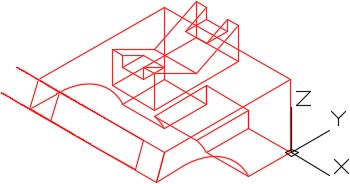
Завершена каркасна модель — SE ізометричний вид
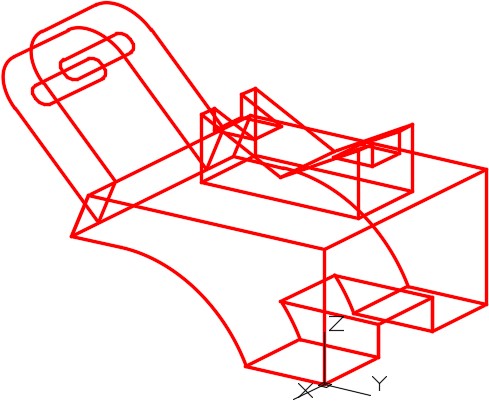
Модель - NE Ізометричний вигляд злегка орбітається
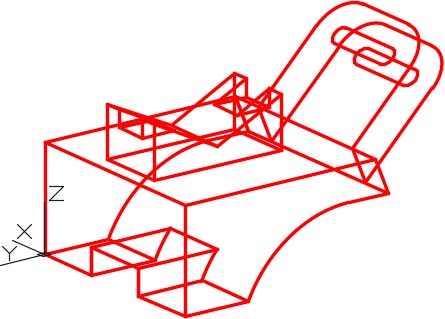
Модель - NW ізометрична злегка орбітальна

праворуч
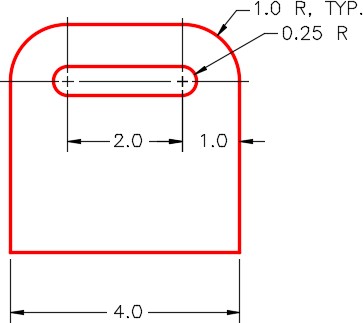
Деталь похилого вигляду
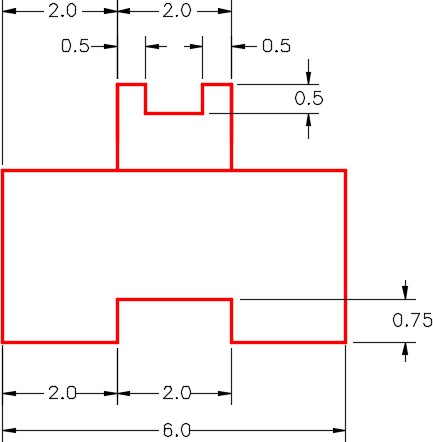
Деталь заднього виду
Крок 4
Коли закінчите, заморозьте шар конструкції.
Крок 5
Змініть вигляд на SE ізометричний. (Малюнок Крок 5)

SE Ізометричний вигляд
